כיצד ליצור מספר PIN כדי להיכנס ל- Chromebook

כאשר אתה מגדיר תחילה את ה- Chromebook, אתההשתמש באישורי חשבון Google שלך, שכולל כמובן את הסיסמה שלך. אבל הזנת הסיסמה הארוכה שלך בכל פעם עלולה להיות מייגע. למרבה המזל, גוגל מאפשרת לך להתחבר באמצעות קוד PIN במקום סיסמת החשבון שלך. התוצאה דומה לשימוש ב- PIN כדי להיכנס למחשב Windows 10. להלן מבט כיצד ניתן ליצור מספר PIN כדי להיכנס ל- Chromebook במקום סיסמת חשבון Google שלך.
צור Chromebook כניסה באמצעות PIN
להגדרת קוד PIN לכניסה, ראש אל הגדרות> נעילת מסך וכניסה בקטע "אנשים".
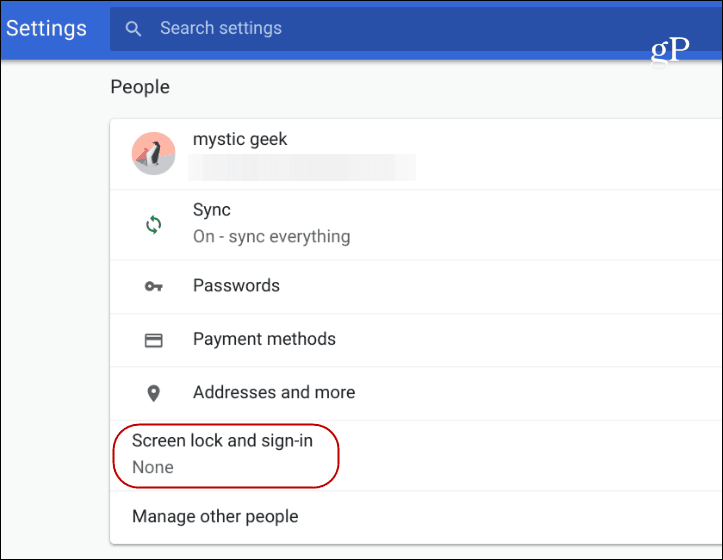
לאחר מכן תצטרך להקליד שוב את הסיסמה שלך ולבחור PIN או סיסמא תחת הקטע "אפשרויות נעילת מסך וכניסה" ואז כפתור "הגדרת קוד PIN".
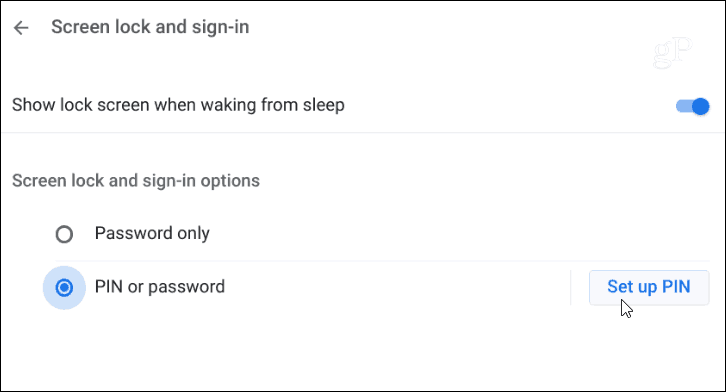
ואז אתה מזין את מספר ה- PIN שבו ברצונך להשתמש- שחייבים להיות לפחות שש ספרות, ולא רק ארבע כמו שהייתם מצפים. וכדאי להזכיר שגם אתה יכול להגדיר את מספר הזיהוי האישי שלך יותר משישה ספרות - וזה טוב לביטחון נוסף עבור ה- Chromebook שלך. יהיה עליך להקליד את מספר ה- PIN החדש שלך פעמיים.
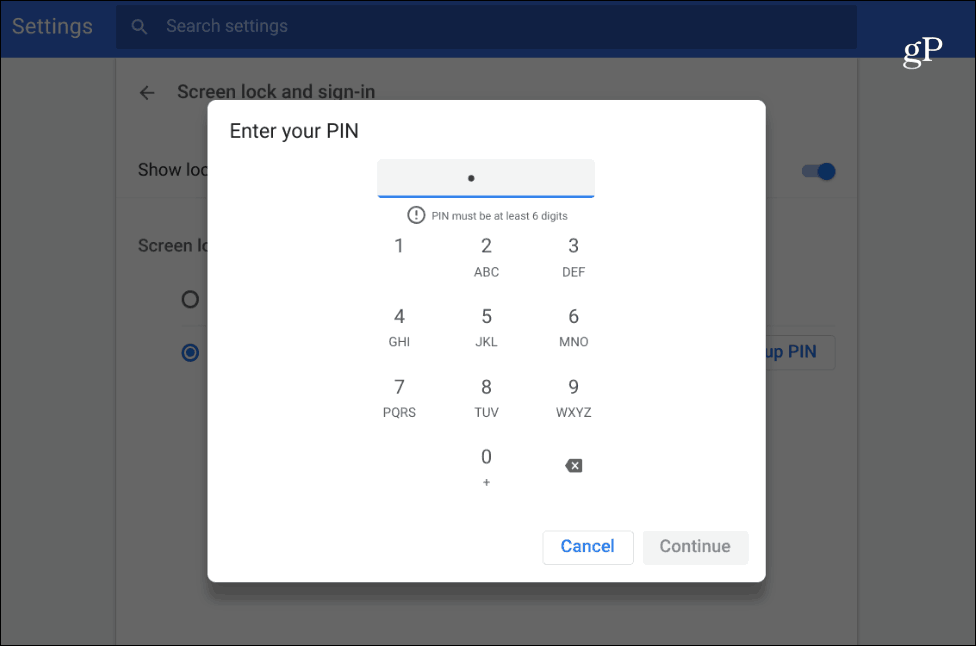
עכשיו, בפעם הבאה שתתחבר, תהיהמוצג כרית מספר כדי להקליד את מספר ה- PIN שלך. אתה יכול להזין אותו דרך המקלדת שלך, להכות את המספרים דרך לוח המגע, או אם יש לך מסך מגע, אתה יכול להקיש את הקוד שלך. כמובן שאתה עדיין יכול להשתמש בסיסמה הרגילה שלך אם אתה רוצה גם כן.
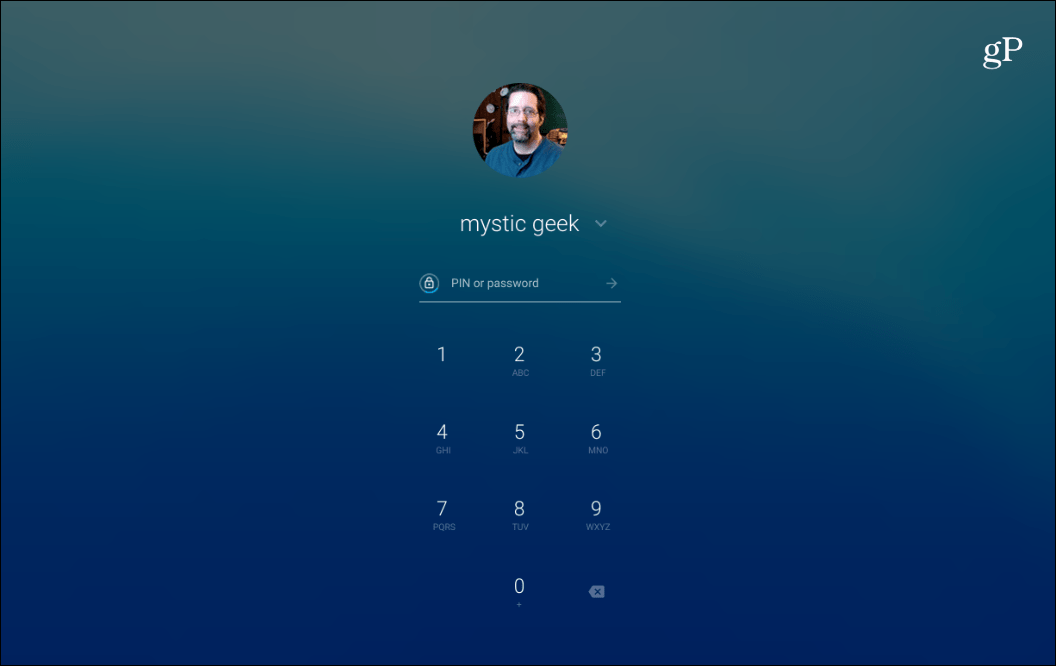
לאחר הגדרת קוד PIN, מסך הכניסה יציג כרית מספרים אך עדיין תוכלו להקליד את הסיסמה שלכם אם תרצו.
אם אתה צריך לשנות את ה- PIN בעתיד, תוכל לחזור אל הגדרות> נעילת מסך וכניסה ולחץ על כפתור "שנה קוד זיהוי אישי" והקלד את מספר הזיהוי האישי החדש שלך בדיוק כמו שהגדרת בפעם הראשונה.
אם אין לך טלפון אנדרואיד שלך מחוברה- Chromebook שלך כדי להשתמש בתכונה 'ביטול נעילה חכמה', שימוש ב- PIN מציע דרך קלה יותר לפתוח אותה. זה מועיל כשאתה נכנס ויוצא מה- Chromebook שלך לעתים קרובות - ובמיוחד אם אתה משתמש בתכונה של נעילת שינה. זה ידרוש ממך להזין מספר PIN בכל פעם שאתה סוגר את ה- Chromebook כדי להרדים אותו (סוגר את המכסה). השימוש בתכונה 'נעילת שינה' עוזר למנוע מאנשים לא רצויים להשתמש ב- Chromebook.










השאר תגובה